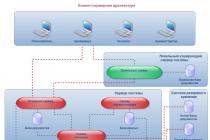Probablemente todos los contadores que se ocupan de la venta de bienes o servicios han oído hablar de una gran innovación: las cajas registradoras en línea. Se trata de cajas de nueva generación que tienen la capacidad no solo de imprimir cheques, sino también de enviar datos sobre el rango, cantidad y monto de los artículos vendidos a las autoridades fiscales. En este artículo, me gustaría hablar sobre la ley, el nuevo procedimiento para aplicar control- caja registradora y las capacidades de los programas 1C en el ejemplo de "1C: Contabilidad institucion publica, versión 2.0” en términos de la implementación de esta ley.
Dado que consideraremos el trabajo de las cajas registradoras de nueva generación junto con 1C, hablaremos sobre las cajas registradoras en línea en este artículo. Las cajas en línea son equipos que funcionan con programas de contabilidad, donde se ingresan partidas. También hay cajas registradoras en línea completas que tienen la capacidad de ingresar el artículo en la pantalla, sin usar programas de terceros.
Primero, brevemente sobre el mecanismo de operación de las cajas registradoras en línea. Tales cajas se diferencian de las tradicionales por la presencia de un disco fiscal: una memoria especial en la que se registran (recuerdan) las operaciones de la caja registradora y la posibilidad de transferir esta información a la OFD. OFD es un operador de datos fiscales, una organización intermedia que acumula datos en cheques impresos y luego los transfiere a las autoridades fiscales.
El esquema de trabajo en forma simplificada es el siguiente:
Habiendo considerado el esquema, concluimos que necesitamos:
1. Un programa de contabilidad en el que puede mantener una lista de nomenclatura y otra información necesaria para imprimir un recibo.
2. Directamente la propia caja registradora con accionamiento fiscal. La lista de cajas recomendadas para conectarse al programa "1C: Contabilidad de una institución estatal, edición 2.0" está publicada en los sitios web oficiales de 1C, antes de comprar, idealmente lea esta lista y compre la recomendada para que no haya problemas con conexión y operación posterior.
3. Firma digital(EDS). Ahora hay muchas organizaciones que emiten firmas digitales, y muchas empresas han utilizado en sus trabajo de EDS antes de la entrada en vigor de la ley.
4. Es necesario celebrar un acuerdo con OFD para recopilar información sobre cheques. A menudo, las organizaciones que brindan servicios para recopilar datos de las cajas registradoras - OFD, también emiten firmas digitales electrónicas.
Uno de los requisitos importantes es que la organización debe tener una fuente de Internet estable para comunicarse con la OFD. Hay algunos modelos de cajas registradoras que requieren dos fuentes de Internet (por ejemplo, alámbrica e inalámbrica). Esto se hace para evitar interrupciones en Internet durante el funcionamiento de la caja registradora en línea.
Después de la compra equipo necesario y servicios, la organización debe establecer una caja. Como se trata de un equipo, lo primero que se debe hacer es instalar los controladores en la computadora desde la cual se imprimirán los recibos.
Después de instalar los controladores, debe conectar la caja registradora a 1C. Para "1C: Contabilidad de una institución pública, edición 2.0" hay un procesamiento especial para conectar una caja registradora (recuerdo que hay una lista de modelos recomendados, respectivamente, el procesamiento funciona bien con estos modelos, el comportamiento del procesamiento con otros modelos es impredecible). Los tratamientos se envían con actualizaciones de configuración. Le permiten registrar equipos en una configuración 1C y crear una caja KKM en el directorio:


Para configurar correctamente una caja registradora en línea en el sistema 1C, es importante seguir las reglas para conectar el dispositivo.
Antes de comprar una caja registradora online, lo principal es prestar atención al software suministrado por el fabricante para este dispositivo. Para un trabajo correcto en 1C, es importante elegir una caja registradora certificada cuya compatibilidad con 1C haya sido probada y haya recibido la certificación.
¡Importante! La lista de equipos certificados se publica enSitio web oficial de 1C .Para comenzar a usar cajas registradoras, no solo debe instalarlo en el lugar de trabajo, sino también conectarlo al sistema 1C.
Hasta la fecha, la capacidad de trabajar con una caja registradora en línea se ha implementado solo en las siguientes versiones del sistema 1C:
- 1C: Contabilidad, edición 3.0.
- 1C: Gestión de nuestra empresa, edición 1.6.
- 1C: Gestión ERP empresa 2.
- 1C: Gestión planta manufacturera, edición 1.3.
- 1C: Automatización integrada, edición 1.1 y 2.0.
- 1C: Venta al por menor, edición 2.2.
- 1C: Trade Management, edición 10.3 y 11.3.
Instrucciones para conectar CCP a 1C: Contabilidad 3.0
- Paso 1. Seleccionar un nuevo dispositivo en el programa.
Para configurar una caja registradora en línea en 1C, debe ir al directorio "Equipo conectado" y se instalarán nuevos dispositivos en él (Administración - Equipo conectado).

- Paso 2. Ingresando información básica.
En la columna izquierda, debe seleccionar el equipo requerido "CRE con transmisión de datos" y hacer clic en el botón "Crear".
En la ventana que aparece, ingrese la siguiente información:
- Controlador de hardware: seleccione de la lista de dispositivos compatibles. El controlador de hardware se selecciona solo una vez. Después de la configuración inicial, no se puede cambiar.
- Organización: cada caja registradora está vinculada a una sola organización. No funcionará usar la caja para diferentes organizaciones, porque también está registrado con una persona específica en el servicio de impuestos.
- número de serie - el número de serie indicado en el cuerpo del equipo por el fabricante.
- Paso 3. Configuración de controladores de dispositivos.
Vaya a la configuración del controlador del dispositivo. Para hacer esto, haga clic en el botón "Configuración" en la tarjeta CCP.
El programa reconocerá automáticamente el nuevo controlador y le pedirá que lo instale.

Los controladores para el funcionamiento de CCP pueden constar de dos partes:
- El controlador principal también se descarga e instala desde el sitio web del proveedor de 1C.
- Controlador de integración: el programa lo instala automáticamente cuando se detecta un nuevo dispositivo. Este controlador no afecta el funcionamiento de la caja registradora en línea, pero es necesario para que el dispositivo interactúe con el programa.

- Paso 4. Configuración de la configuración básica del controlador
En el campo "Parámetros", ingrese información sobre el pago en línea especificado en el manual del usuario: puerto, velocidad, modelo. Se establecen contraseñas de acceso y se establecen valores adicionales.

- Paso 5. Probar el funcionamiento de la caja registradora en línea.
Para asegurarse de que la configuración sea correcta y que la caja registradora en línea funcione, es necesario probar el funcionamiento.
Para hacer esto, en el mismo campo, haga clic en el botón "Prueba del dispositivo" y evalúe el rendimiento de la caja registradora.
Si la conexión se realiza correctamente, el programa mostrará el mensaje "Prueba completada con éxito". Esto significa que todo se hace correctamente. El usuario puede completar la instalación haciendo clic en el botón "Guardar y cerrar" y continuar trabajando con la caja registradora en línea.
La instalación de una caja registradora en línea en otras versiones del sistema 1C se lleva a cabo de manera similar al proceso en 1C: Contabilidad.
Instrucciones para registrar una unidad fiscal en 1C: contabilidad 3.0
Después oficina de impuestos asignará el número de registro de la caja registradora, en 1C es necesario registrar y.
Para hacer esto, en la tarjeta CCP, debe seleccionar el menú "Operación con una unidad fiscal" - "Registro".

Para conectar un CCP con transferencia de datos, debe realizar pasos preliminares: instalar el controlador del dispositivo y configurar el acceso a Internet para el dispositivo. Los ajustes de acceso a Internet se realizan mediante el controlador.
El dispositivo está conectado al programa en el directorio. Equipo conectado (Administración – Equipo conectado).
El usuario debe seleccionar el tipo de equipo CCP con transferencia de datos y crear un nuevo elemento de directorio. A continuación, debe seleccionar una organización en cuyo nombre se venderán los bienes en este registrador fiscal y un controlador de dispositivo. En el campo del número de serie, ingrese el número de serie indicado en la caja del dispositivo. Entonces necesitas presionar el botón Melodía y realice las configuraciones de controlador necesarias: puerto, configuración de red y otras configuraciones específicas para este modelo. Hacer clic Prueba de dispositivo.

Cuando el dispositivo se haya conectado correctamente, aparecerá un mensaje en la pantalla. El usuario puede cerrar el formulario con un botón escribir y cerrar.
2. Registro del impulso fiscal
Después de conectar la caja registradora al programa, es necesario registrar la unidad fiscal. Esta operación también se realiza cuando se reemplaza la unidad fiscal después de la fecha de vencimiento o el agotamiento del recurso de memoria: la unidad fiscal utilizada se cierra, luego se reemplaza el dispositivo físico y se registra una nueva unidad fiscal.

Para realizar la operación, seleccione el elemento Registro del menú Operaciones con almacenamiento fiscal. Esto abrirá un formulario donde debe completar el campo Número de registro de KKT número recibido al registrar la caja en el Servicio de Impuestos Federales, verifique la corrección del llenado de los datos de la Organización, indique dirección de instalación del PCC.

El usuario puede seleccionar uno o más sistemas de impuestos, si en esta maquina está previsto eliminar los cheques para el registro de liquidaciones de bienes y servicios relacionados con actividades con diversas formas de tributación. Al mismo tiempo, si las ventas se registran en RCC, el programa controla la composición del cheque: un cheque puede incluir bienes, cuyo saldo se da de baja de los almacenes con el mismo sistema de impuestos. Los bienes se cancelan de acuerdo con la distribución de ventas por almacenes y servicios por organizaciones. Para obtener más información, consulte "Configuración Descripción Retail Edition 2.2", sección 2.2.2 Mantener información de la tienda.
La configuración de CCP incluye una serie de signos de hacer negocios. El usuario también necesita indicar el nombre y NIT del operador de datos fiscales.

Los datos de registro del CCP están disponibles para su visualización en la tarjeta de la instancia del equipo conectado.
Operación Cambiar las opciones de registro requerido al volver a registrar un acumulador fiscal. Dependiendo del motivo de reinscripción elegido, el usuario podrá modificar aquellos datos del CCP que pueda modificar.
El dispositivo registrado se puede seleccionar en la tarjeta KKM Cash Desk. Para más detalles, ver “Descripción de la configuración Retail, edición 2.2”, apartado 2.2.5 Mantenimiento de la información de las cajas registradoras de la empresa.
¡Importante! Nos gustaría llamar su atención sobre el hecho de que no se admite la distribución de ingresos por secciones FD para el tipo de equipo CCP con transmisión de datos. En la configuración de caja registradora caja registradora para el tipo de equipo de caja registradora con transferencia de datos en el campo Distribución de ingresos por secciones FR se sustituye un elemento preestablecido del directorio de configuración, que no se puede cambiar. El trabajo con registradores fiscales se admite en el mismo volumen.
3.Apertura y cierre turno de pago
Al abrir un turno de caja registradora por un equipo turno abierto en el menú principal de RMK o en el formulario de la lista de cheques de la caja registradora, se crea el documento Cambio de efectivo ( Ventas - Ventas al por menor ), que contiene Datos básicos turno de pago actual: Organización, Pagar KKM, al que está conectado el dispositivo, Fecha y hora de inicio del turno, estado - abierto. Cuando se cierra un turno, se completa la hora de finalización del turno, el estado cambia a Cerrado y se completan los detalles de la página datos fiscales.

La composición de los detalles depende de la versión de los Formatos de Documento Fiscal soportados por el acumulador fiscal y la caja registradora. Los detalles principales se muestran en el formulario, todos los datos fiscales disponibles se pueden ver haciendo clic en el enlace al archivo de datos.
4.Proporcionar recibo electrónico al comprador
De acuerdo con nueva edición de la ley sobre el uso de cajas registradoras (54-FZ), el vendedor debe proporcionar un recibo electrónico a solicitud del comprador. El usuario del programa puede cumplir este requisito utilizando las funciones del programa. Para hacer esto, debe configurar el agente de correo y el operador de telecomunicaciones para enviar mensajes SMS. Para más detalles, consulte “Descripción de la configuración Retail, edición 2.2”, sección 9.5.2 Configuración de la sección “Organizador”.

Con la configuración para enviar un cheque electrónico, los cheques electrónicos de los clientes se colocarán en la cola de mensajes para enviar. El administrador puede establecer la configuración para enviar mensajes desde la cola ( Ventas - 54-FZ) - inmediatamente después de que se rompa el cheque o configure el envío automático de acuerdo con el cronograma.

Al registrar una venta en RMK, el cajero tiene la oportunidad de ingresar el número de teléfono o correo electrónico del comprador antes de pagar la compra. Hay varias formas de determinar la información de contacto del comprador:
- los datos se pueden ingresar manualmente;
- escanear códigos de barras tarjeta de visita aplicación desarrollada por orden del Servicio de Impuestos Federales para el comprador;
- El teléfono y el correo electrónico se pueden determinar usando Tarjeta de descuento el comprador, si estos datos se almacenan en la base de datos.La búsqueda de la tarjeta de descuento de un comprador en la interfaz de RCC cuando se prohíbe la visualización de la lista se realiza no solo por código, sino también por número de teléfono, correo electrónico y apellido del comprador. En este caso, tras seleccionar la tarjeta, se envía al número del propietario un código SMS de confirmación de esta operación. La capacidad de seleccionar una tarjeta al buscar sin confirmación por SMS está regulada por un derecho de usuario adicional Permitir la selección de mapas por correo electrónico sin confirmación al buscar o Permitir la selección de tarjetas por número de teléfono sin confirmación por SMS al buscar. Si se establece el derecho, el sistema no requerirá confirmación por el código enviado por el programa al cliente.

En el formulario de pago de la RMC, se muestran botones para ingresar el número de suscriptor o la dirección de correo electrónico del comprador. Si el número se ingresó en la base de datos anteriormente y se determina usando una tarjeta de descuento, el cajero tiene la oportunidad de eliminar los datos de la base de datos a pedido del cliente usando la tecla inversa en el formulario de entrada/visualización de datos. Una vez que se haya roto el cheque, se colocará una copia electrónica del cheque en la cola para la transmisión de datos.
El administrador tiene la capacidad de controlar el estado de la cola de cheques electrónicos ( Administración– Ventas– Ley N° 54-FZ). La transición a la cola se realiza mediante el enlace. Abrir cola de cheques electrónicos.

El administrador puede abrir mensajes no enviados y leer el mensaje de error. Después de corregir el error, puede resaltar los mensajes no enviados y volver a enviarlos con el comando Enviar barra de comando de lista o eliminar si no es posible enviar. El estado de la cola de formularios abiertos se actualiza con un botón Actualizar. Enlace Configurar recibos por correo electrónico puede ir al formulario para configurar una tarea programada para enviar cheques.
Esta publicación no tiene etiquetas
El objetivo principal de 1C: Contabilidad 8 es la optimización de los procesos contables, incluida la preparación de la documentación necesaria. La aplicación funciona con servicios oficiales y cajas registradoras online. Estos últimos le permiten transferir informes al impuesto.
Comienzo del trabajo
Lo primero que deben hacer los usuarios es seleccionar un cajero. Al crear modelos de equipos, los fabricantes desarrollan un software especial. Para trabajar en las nuevas condiciones, 1C realiza pruebas de su programa y dispositivos. Si las comprobaciones tienen éxito, se emiten licencias de interoperabilidad a las empresas de ECC.
Para evitar fallas en el funcionamiento de los equipos de efectivo, es óptimo utilizar dispositivos certificados. La lista de terminales con licencia se puede encontrar en el sitio web oficial de 1C. La lista se actualiza regularmente a medida que se lanzan nuevos diseños.
Puede conectar el dispositivo en la sección "Conexión y configuración de equipos". El especialista selecciona aquí el tipo de dispositivo: un terminal con intercambio de información y crea un archivo "Equipo conectado". Durante el proceso de instalación, debe seleccionar un controlador de la lista desplegable.

De acuerdo a normas legislativas en los documentos fiscales se debe indicar el cargo e iniciales del empleado. El sistema recibirá información del expediente de una persona marcada como actual titular de la aplicación. Antes de comenzar a trabajar con equipos en línea, debe verificar la actividad de datos de las personas involucradas en el procesamiento de cheques.
Registro de una caja registradora en el impuesto.
De acuerdo con las normas legislativas, el componente principal de la terminal es una unidad, un dispositivo de software. Este elemento, junto con el almacenamiento de contenido, facilita la transferencia de información protegida al operador. La unidad se reemplaza al final de su vida útil. El nuevo modelo debe estar registrado en el servicio de impuestos. El diseño del equipo se divide condicionalmente en las siguientes etapas:
preparación de un documento para el registro;
registro en el terminal desde la aplicación;
finalización del proceso.
El documento se crea en forma electrónica a través de la cuenta personal de una persona jurídica o empresario individual en el portal servicio público. Si no hay conexión, entonces se puede configurar en su oficina de impuestos. En la solicitud es necesario indicar información sobre el terminal y el empresario. Después de procesar la solicitud, a la caja registradora se le asignará un indicador.

El dispositivo se introduce en el registro desde la propia aplicación. En el documento "Equipo conectado", vaya a la pestaña "Registro". En el archivo, marcamos el número de terminal, que fue asignado en la oficina de impuestos. Además, se ingresan los detalles de la empresa, el tipo de tributación. Las propiedades del dispositivo en línea en la sección "Configuración" dependen de la aplicación específica cajas registradoras y debe ser confirmado a nivel oficial.
Turno de apertura
Después de que el usuario presiona el botón "Continuar operación", la información se transfiere a la caja registradora. Impreso en la terminal documentación de informes. Para completar el trámite, se ingresan en la cuenta personal los datos del informe: patrimonio fiscal, fecha y hora de registro.
Cuando la unidad alcance su fecha de caducidad, deberá cerrarse. Después de eso, registre el nuevo software en la sección "Cambiar configuración de registro". Aquí deberá anotar el motivo de la actualización del equipo. La sustitución de configuración le permite reflejar la modificación de los detalles y el reemplazo del terminal.
El mantenimiento de los equipos en línea se divide en turnos. Antes de iniciar el equipo, es necesario abrir la operación y, al finalizar el trabajo, cerrarla. Puede hacerlo en la columna "Banco y caja". La lista se encuentra en la pestaña "Turnos de caja".
Durante la apertura de la aplicación, este documento anota el nombre de la empresa, el terminal, la hora de inicio. En la sección "Estado", el programa marcará la casilla "Abrir". Una vez finalizada la sesión, se establecerá el indicador "Cerrado".
formación de un cheque
Las cajas registradoras funcionan con una variedad de contenido. Dependiendo del tipo actividad empresarial El documento fiscal se imprime a partir de las siguientes fuentes:

ventas al por menor;
transacciones en efectivo;
uso de tarjetas bancarias.
El formulario de recibo se usa para ajustar los procesos de ventas minoristas para reflejar cada transacción al cliente. Después de que el usuario presiona el botón "Aceptar pago", aparece el archivo de depósito correspondiente, donde puede especificar el correo electrónico y el número de teléfono del consumidor. Los datos se imprimen después de aceptar la cantidad de dinero.
La impresión refleja las características de las mercancías. Para las empresas que trabajan con OSNO y STS, las transacciones relacionadas con un sistema de impuestos se pueden indicar en un archivo. Las acciones del agente se reflejan en la pestaña con los servicios correspondientes. La tabla incluye el agente en cuyo interés se lleva a cabo el intercambio y el contrato con él. El contrato se redacta en la forma "Con un compromiso de venta". El acuerdo pone una marca delante de la empresa que realiza el pago. La información del agente se marcará en el recibo impreso.
Tramitación de la documentación fiscal
La venta de certificados de regalo (propios y de terceros titulares de derechos de autor) se mostrará en la pestaña "Venta de certificados". Además, el cheque debe indicar el nombre del certificado. Un documento en el que puede verificar el recibo de fondos en la categoría "Recibo del comprador" está diseñado para transacciones en efectivo en efectivo con empresas de diferentes formas de propiedad. Cabe señalar que el mismo principio se utiliza para las ventas que realizan los particulares. Deben ser inscritos en el registro individualmente. Por ejemplo, si el momento de tramitar la operación no se corresponde con el momento del pago.
Para que la composición de los bienes vendidos se refleje en la documentación de la declaración de "Entrada de efectivo", el especialista debe preparar un formulario por una cierta cantidad de dinero por adelantado e ingresarlo en la columna "Cuenta de pago". Si este enlace no está marcado, el contenido mostrará que se aceptó una suma de dinero de una persona física o jurídica en virtud de un acuerdo de fundación. Esta fuente está marcada en la lista "Detalles del formulario impreso".
Después de presionar la tecla de impresión, el especialista genera un documento fiscal. Aparece un servicio de vista previa en acceso gratuito, donde puede realizar cualquier edición. El enlace "Continuar" le permite imprimir el pago.
Peculiaridades de la edición de cheques.
El archivo "Transacciones con tarjeta bancaria" en la columna "Cajero" con la opción "Pago del comprador" está diseñado para realizar transacciones monetarias por medios electrónicos(adquirir) con personas jurídicas y empresarios individuales. La misma secuencia se utiliza para el cableado. procedimientos financieros con las personas que se indican en la declaración de forma individual. El principio de impresión aquí es similar a las reglas para imprimir de la sección "Recibos de efectivo".
Si se devuelve el dinero al comprador, entonces se imprime el documento de devolución correspondiente de la sección "Retiro de efectivo" y "Transacciones con tarjeta bancaria" con el tipo de acción "Devolución al consumidor". Formularios de impresión se crean sobre la base de fuentes "Recibo Dinero” o “Devolución de mercancías”. En esta situación, todas las posiciones en el cheque deben completarse correctamente.
Los documentos de caja se pueden procesar en la columna "Banco y caja" en las últimas versiones del programa. Por lo general, se utiliza para realizar cambios en un cheque roto durante una sesión abierta. Además, el documento le permite transferir los datos necesarios al operador.

Para cerrar la caja registradora se utilizan diferentes caminos. Los usuarios eligen entre las secciones:
configuración de parámetros fiscales (pestaña Administración de dispositivos);
cambio de efectivo;
lista de cheques (columna "Ventas al por menor").

El turno en el equipo de trabajo estará cerrado. Aparecerá la ventana Informe de ventas que muestra todas las transacciones. Después de publicar el documento, todas las acciones con contenido fiscal se eliminarán y se abrirán en el formulario de informes. El informe sobre la entrega de la caja debe estar listo a más tardar 24 horas después de la apertura. Si el turno dura más, la máquina deja de imprimir recibos.
Trabajar con un terminal en una toma remota
Las cajas en tiempo real abren una variedad de oportunidades al realizar liquidaciones financieras con los clientes (en el comercio mayorista y minorista). Operan bajo el control de la aplicación. Pero el uso de este esquema de trabajo requiere la automatización del lugar de trabajo de un especialista.
Las pequeñas empresas que venden sus productos en puntos de venta móviles (incluida la venta a distancia) y prestan servicios pueden utilizar el complejo especial 1C: Cajero. Este solución llave en mano hacer negocios de acuerdo con la ley. El complejo de software y hardware "1C: Cashier" consta de una caja registradora autónoma y una aplicación en la nube (servicio en línea) "1C: Cashier" implementada en el servicio "1C: Enterprise 8" a través de Internet.
El servicio para el usuario del programa está diseñado para procesar artículos básicos, mantener registros, cambiar saldos, verificar la eficacia de establecer una tienda y realizar una serie de otras funciones diarias.
Puede usarlo en cualquier lugar donde haya conexión a Internet, a muchos kilómetros del punto de venta de mercancías. En las últimas versiones de 1C: Contabilidad 8, la integración de servicios en la nube está disponible. Para realizar el intercambio, debe seleccionar una lista con puntos de venta y equipos que transmitirán información al programa.
Configuración adicional de la aplicación 1C: Cajero
El programa está diseñado para pequeñas empresas dedicadas a minorista. Ella crea las condiciones necesarias para realizar transacciones financieras en diferentes puntos comerciales. El servicio es muy conveniente y puede dominarlo en unos pocos pasos.
En los puntos de venta se habilita una caja autónoma, que debe estar conectada a Internet. No se necesita una computadora para instalar el equipo. El usuario en el programa genera una lista de productos e ingresa los precios minoristas. Las grabaciones se realizan manualmente o con la ayuda de libros de microsoft Excel 97, planillas Star Office, texto delimitado.
Desde el servicio, la lista de precios se cargará automáticamente en el portapapeles de los equipos de trabajo involucrados en los puntos de venta. Los cajeros emitirán productos en la caja usando un código de barras o designaciones comerciales (usando la entrada del teclado). De acuerdo con la ley, los cheques procesados son redirigidos a la oficina de impuestos. Además, todos los documentos se almacenan en la aplicación, lo que hace posible administrar su negocio desde cualquier lugar.
Instalación de cajas registradoras en puntos de venta móviles

Para el trabajo en lugares remotos de venta de bienes se utiliza equipamiento especial- KKM fuera de línea. Las funciones de uso del sistema se limitan al comercio minorista. La fusión de la aplicación con el terminal independiente se realiza manualmente a través de la sincronización de datos.
Al configurar la sincronización desde el programa 1C: Contabilidad 8, los datos sobre artículos y precios de productos básicos se transfieren al servicio en la nube, y se transmite un informe sobre transacciones financieras y devoluciones desde 1C: Cajero al sistema. Con la última versión software y opciones de integración con múltiples puntos de venta, un especialista en acceso remoto puede trabajar para diferentes empresas.
Para simplificar el proceso de instalación del terminal, se utiliza el servicio 1C-OFD como operadores de procesamiento de información. Los usuarios de este servicio tienen la posibilidad de utilizar diferentes servicios. En primer lugar, se les proporciona un conjunto completo de datos sobre la conexión del terminal al programa, así como las características de trabajar con OFD. Se ayuda a todos los clientes a identificar los problemas que dificultan las responsabilidades cotidianas de transferir información de una fuente a otra. A los usuarios se les indicará cómo registrar una caja registradora en una página en el servicio de impuestos. Asimismo, los propietarios del programa establecerán firma electronica para solicitar un terminal en cuenta personal.
Los matices de usar una caja registradora en línea

De acuerdo con la ley, vaya a nuevo tipo cajas registradoras deben ser propietarios de cajas registradoras y tiendas en línea. Esta categoría también incluye a las personas que poseen equipos de venta y dispositivos de pago. Al cambiar a cajas registradoras en línea, es necesario averiguar si los terminales existentes se pueden actualizar. Para hacer esto, debe enviar una solicitud al fabricante de la caja registradora.
Averigüe de antemano si vale la pena modificar los dispositivos que está utilizando o si es mejor comprar otros nuevos. Una vez que haya decidido sobre la caja registradora, averigüe si está presente en los estados de cuenta. servicio de impuestos. Debe tener acceso constante a Internet. De lo contrario, el equipo no funcionará correctamente. Y el último paso es elegir un operador y firmar un contrato con él. Este condición requerida para instalación y registro de cajas registradoras. El acuerdo es un documento. en formato electrónico– no es necesario ir a registrarlo en la sucursal.
solo diré parte practica y matices a la hora de conectar, pues aún hay poca información, pero ya hay dudas. La teoría se puede leer aquí //website/public/449537/
De la mano de KKM (Caja registradora) ATOL FPrint 90F, que fue traída del Centro Mantenimiento(CTO). Todas las configuraciones en el KKM se establecen de forma predeterminada en la fábrica.
PASO 1.
KKM se puede conectar a una computadora a través de USB. También hay una ranura para una tarjeta SIM y un módulo Wi-Fi.
Antes de conectar el KKM a la computadora, descargue e instale los controladores DTO 8.x del sitio web oficial de ATOL DTO_8_12_00_00_Full
Es mejor descargar la última versión de los controladores. Elegí el modo de instalación completa del controlador para que todo esté instalado y seguro.
KKM tampoco incluía un manual de instrucciones, lo cual es muy útil para la configuración y la instalación. Descargamos del sitio oficial ATOL 90F. Manual
PASO 2.
Conectamos el KKM con el cable USB que viene con el kit al ordenador. Tenía Windows XP y no pudo encontrar el controlador por sí mismo, por lo que la ruta a los controladores se especificó manualmente "C:\Archivos de programa\ATOL\Drivers\USB_Drivers", para Windows 7 y superior prometen instalación automática, pero si no no funciona, entonces la ruta también especificó manualmente "C:\Program Files (х86)\ATOL\Drivers\USB_Drivers"
En este paso, tuve un problema: KKM no quería ver los controladores especificados en la carpeta. Resultó que no descargué los controladores más recientes. Tuve que eliminar los controladores antiguos e instalar los más recientes.
Después de instalar los controladores, tendrá dos puertos COM.
PASO 3.
Registramos KKM en la oficina de impuestos.
Obtenga acceso a su cuenta personal empresario individual(https://lkip.nalog.ru/) o Entidad legal(http://lkul.nalog.ru/) en el sitio nalog.ru
Debe iniciar sesión (registrarse) en su cuenta personal utilizando una firma digital electrónica (EDS) calificada. Usé el EDS, que recibí al conectar 1C-Reporting. Por cierto, para ingresar a su cuenta personal, es posible que necesite ajuste adicional, que se describe en detalle en el sitio web del Servicio de Impuestos Federales. Y por cierto, la cuenta personal solo funciona a través de Internet Explorer versión 8.0 y superior.
Todo Posibles problemas al ingresar o registrar una cuenta personal en la oficina de impuestos, no lo describiré, ya que este es un tema aparte para la discusión.
Después de iniciar sesión con éxito en la cuenta personal del Servicio de Impuestos Federales, registramos nuestra caja registradora. El procedimiento no es difícil. Para aquellos que tienen dificultad, doy un enlace a un sitio donde ya se ha descrito el procedimiento. Registro en línea en detalles http://onlinekkm.com/news/144-reg-kkt.html
Si ya ha utilizado su cuenta personal anteriormente, este paso no le causará ninguna dificultad.
Pero será posible completar el procedimiento de registro solo en el quinto paso.
ETAPA 4.
Realizamos el trámite de fiscalización (registro) de KKM utilizando la utilidad de registro ATOL KKT, que se instala junto con los drivers. Inicio - Todos los programas - ATOL - Utilidades - Utilidad de registro KKT ATOL.

El procedimiento de fiscalización es bastante simple, requiere establecer la fecha exacta, la hora en la caja registradora e ingresar información sobre la dirección de la caja registradora, el TIN y el nombre de la organización para la cual está registrada la caja registradora. Los datos deben ingresarse exactamente de la misma forma en que fueron ingresados en la cuenta personal del Servicio de Impuestos Federales. En caso de discrepancias, habrá que repetir la fiscalización.
Después de completar el procedimiento de fiscalización, recibiremos un informe de registro del KKM, cuyos datos necesitaremos para completar el procedimiento de registro en la cuenta personal del Servicio de Impuestos Federales.

PASO 5.
Nuevamente, vamos a la cuenta personal del Servicio de Impuestos Federales y completamos el procedimiento de registro para KKM utilizando la información del informe de fiscalización. Los datos sobre mi caja registradora se registraron dentro de 1 minuto después de ingresar los datos del informe de registro.
PASO 6.
Ya debería haber seleccionado un operador de datos fiscales (OFD), que transmitirá datos sobre cheques perforados en KKM a través de canales de comunicación seguros. Idealmente, si ya se concluyó un acuerdo con el OFD seleccionado y se le pagará una factura de 3,000 rublos (un precio único por este momento para todos los OFD) durante 13 meses.
Elegí Taxcom como OFD, aunque también existe 1C-OFD (https://portal.1c.ru/applications/56), y varios otros operadores, pero por coincidencia resultó ser Taxcom.
También ingresé a la cuenta personal de Taxcom usando el EDS calificado de 1C-Reporting. Allí también repetí la información sobre KMM, el lugar real de su trabajo e ingresé información sobre la organización a la que está registrado este KMM. Aquí, cada OFD puede tener sus propios matices, problemas y preguntas, pero con Task no tuve ninguna pregunta, creo que el resto tendrá lo mismo.
Sí, y en la cuenta personal de la OFD se puede seguir el estado de la caja registradora: encendido, apagado, transmisión de datos o no, etc.
Después del registro, Taxcom me dio los datos para conectarme a su servidor para transferir cheques. Estos datos debían ingresarse en las tablas KKM.
PASO 7.
Configuración de la conexión de KKM a OFD.
Puede especificar los parámetros de conexión utilizando la utilidad Inicio - Todos los programas - Atol - Controladores equipamiento comercial v8 - Pruebas - Controlador KKM. Hice clic en el botón de configuración de propiedades y en la ventana que se abrió seleccioné el modelo (ATOL 90F) y el puerto (COM3) de mi KKM e hice clic en el botón de parámetros del equipo. En la ventana que se abrió, puede configurar la dirección del servidor (f1.taxcom.ru), el puerto (7777) y el DNS (8.8.8.8): el DNS de Google indicado, puede especificar el que se utiliza en su red. Canal de intercambio: Ethernet sobre USB (EoU). Sitio web del Servicio Federal de Impuestos: www.nalog.ru
PASO 8.
Después de eso, el intercambio con OFD no funcionó para mí. En las instrucciones, encontré un informe especial para KKM, que proporcionaba información sobre la conexión con la OFD. (Manual de instrucciones, pág. 103 Diagnóstico de la conexión con OFD). Resultó que había seleccionado el canal de intercambio Wi-Fi, pero no funcionó, y luego cambié al canal de intercambio Ethernet por USB (EoU), pero aún no había conexión. El informe mostraba un error sobre la falta de comunicación con la aplicación EoU.
Resultó ser necesario ir al menú Inicio - Atol - Controladores para equipos comerciales v8 - Gestión de controladores. Vaya a la pestaña de servicio Ethernet a través de USB. Marque la casilla de verificación de ejecución automática, especifique el nombre del KKM y la dirección del puerto COM (preste atención al instalar los controladores, aparecen dos puertos COM, uno para la comunicación con el KKM y el segundo para la transferencia de datos a través de Internet) use el número de puerto para la transferencia de datos a través de Internet. Para mí era COM4, así que puse el número 4 en la columna del puerto y luego inicié el servicio.

Después del lanzamiento exitoso del servicio, verifiqué la conexión con la OFD a través del informe KKM y en mi cuenta de Taxcom. Todo funcionó. Y ya quería romper el primer cheque, pero no salió nada.
PASO 9.
Antes de romper el cheque, es necesario ingresar información sobre los bienes y servicios vendidos en el KKM en una tabla especial 1. Para editar las tablas, utilicé un software especial para editar tablas del sitio web oficial de ATOL. También es necesario indicar el nombre completo del cajero en la tabla 3 y habilitar la impresión de un código QR en el ticket, para ello en la tabla 2, para el parámetro número 14, se debe programar el valor 1.
En este caso es necesario indicar el nombre del producto o servicio, de momento basta con indicar el nombre general. Por ejemplo, para varias autopartes, simplemente puede especificar una autoparte o producto. Mi organización brinda servicios, así es como escribí Servicios. También en esta tabla es necesario indicar la tributación de bienes o servicios (DOS, Ingresos STS, Ingresos STS - gastos, etc.). Y en la última columna de esta tabla hay información sobre si pedir precio o no. No tenía un precio único, así que dejé la columna de precio igual a 0, y en la última columna indiqué el número 1. Anoté la configuración. KCM reiniciado.
Todo funcionó. Los cheques fueron emitidos y enviados a la OFD.
Decidí por interés conectar KKM a "1C: Contabilidad 8" edición 3.0 ultima versión, y no había controladores para mi KKM, así que por ahora elimino cheques sin 1C. Espero que pronto este KKM funcione en 1C.